Wirtualizacja to proces stosowany obecnie w informatyce w tym okresie symulacja innych maszyn w ramach tego samego . Programy takie jak VMWarse Skorzystaj z tego ustawienia, które dostosowuje się do podstawowej konfiguracji komputera, aby korzystać z wielu systemów operacyjnych jednocześnie lub wykonywać bardziej złożone zadania wymagające symulacji urządzenia.
To jest coś, co jest często używane w środowiskach programistycznych. . Deweloperzy, zwłaszcza ci z Android i iOS , potrzebują wirtualizacji, aby umożliwić skopiowanie telefonu komórkowego do komputera i interakcję z aplikacjami tak, jakby były na prawdziwym telefonie. Podobnie jest to również coś, co jest używane podczas obsługi programów, które są kompatybilne tylko z niektórymi systemami operacyjnymi. Jest to bardzo powszechne w rozwoju i podczas pracy ze starymi narzędziami.
Aby jednak korzystać z tych symulatorów urządzeń, musisz najpierw wykonać podstawową procedurę. Wyjaśnimy jak włączyć wirtualizację w bios ponieważ jest to niezbędny krok do jego osiągnięcia. W tym przewodniku wymieniamy wszystkie wskazówki, których należy przestrzegać, chociaż spodziewamy się, że będzie to proces bardzo zależny od komputera.
Kroki aktywacji technologii wirtualizacji
Główny problem, który może napotkać użytkownik podczas łączenia integracja technologii wirtualizacji na komputerze jest to, że ona musi być zrobione przez BIOS . Oznacza to zastosowanie innego procesu, który zależy nie tylko od producenta, ale także od rodzaju płyty głównej zainstalowanej w komputerze.
Z tego powodu, podamy Ci kilka wskazówek, które posłużą Ci jako przewodnik . Chociaż upieramy się przy wielu punktach zależą od marki komponentów użytych w komputerze Dlatego zalecamy wyszukanie w Internecie określonych modeli.
Oto kroki, które należy wykonać:
1 – Włącz komputer i wejdź do BIOS-u
Najważniejszy punkt ze wszystkich. Musisz wejść do BIOS-u zaraz po włączeniu komputera, ponieważ tylko wtedy jest dostępny.
Aby to zrobić, musisz to zrobić, za każdym razem, gdy naciśniesz wyłącznik zasilania, naciśnij i przytrzymaj jeden z tych klawiszy natychmiast po:
- F1
- F2
- F12
- eliminacja
- Itd …
Jak powiedzieliśmy wcześniej, który klucz jest używany, zależy od komputera, więc dobrym pomysłem jest sprawdzenie na podstawie marki / modelu płyty głównej.
Jeśli nie możesz znaleźć właściwego, możesz zaimportować swój system operacyjny. Jeśli używasz systemu Windows 10 , kliknij przycisk menu „Zasada” i kliknij przycisk biegać w lewo.
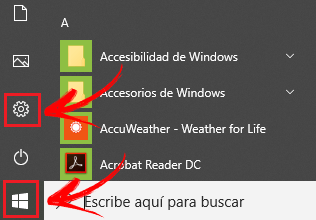
W tym oknie, które się teraz pojawi, przejdź do sekcji „Informacja i bezpieczeństwo” i kliknij go, aby kontynuować.
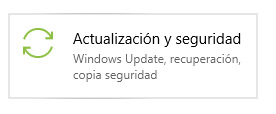
Następnie przejdź do lewej kolumny, aby kliknąć „ renesans ”. Teraz spójrz na prawą stronę okna i na Sekcja ” Zaawansowane uruchomienie „, Naciskać Przycisk „Uruchom ponownie teraz”.
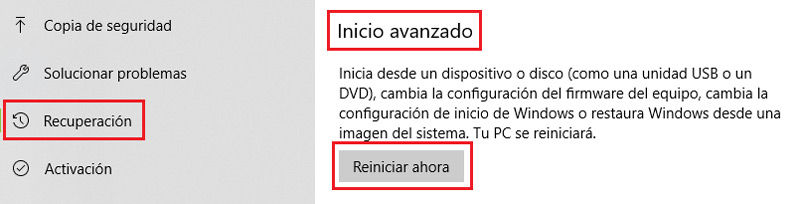
„AKTUALIZACJA” Chcesz włączyć wirtualizację systemu BIOS na swoim komputerze i nie wiesz, jak to zrobić? ⭐ PRZEJDŹ TUTAJ ⭐ i odkryj ŁATWO i SZYBKO ✅ „EDUKACYJNE”
Po zakończeniu wybierz „ Rozwiązywanie problemów „W menu, które się pojawi. Następnie zaznacz opcję ” Zaawansowane opcje „Wreszcie kliknij „Konfiguracja oprogramowania układowego UEFI”. Naciśnij przycisk resetowania i po ponownym uruchomieniu komputera wejdziesz bezpośrednio do BIOS-u.

2 – Włącz wirtualizację
Wchodzimy ponownie w pole, które zależy od producenta, modeli, wersji i wielu innych aspektów. Aby postępować normalnie, zalecamy, abyś miał go do swojej dyspozycji Dokumentacja płyty głównej komputera lub, jeśli to się nie powiedzie, przeszukaj Internet.
W każdym razie wyjaśnimy ogólne instrukcje, których należy przestrzegać w BIOS-ie:
Po uzyskaniu dostępu poszukaj sekcji Zaawansowane lub jak zwykle widzimy, „Zaawansowane funkcje bios” my „Zaawansowany” właśnie.
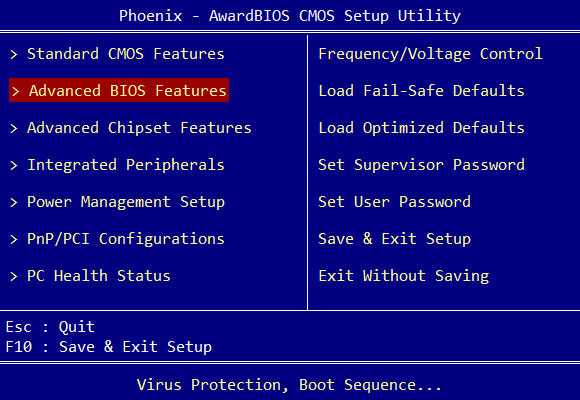
Musisz tylko tego poszukać Sekcja ” Technologia wirtualizacji „I zmodyfikuj jego cenę, aby wyglądała” aktywowany ”. W tym celu będziesz musiał użyć klawiatury.
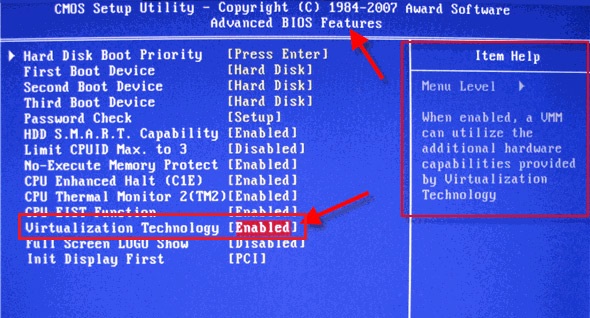
* Inny sposób , w różnych modelach istnieje wyszukiwanie sekcji według nazwy „VT-x” my „Wirtualizacja” w poprzez różne menu BIOS . Szukaj dalej, aż go znajdziesz i pamiętaj, aby aktywować go za pomocą klawiatury lub myszy.
Po aktywacji wyjdź z BIOS-u. Zawsze pamiętaj, aby zrobić to z opcją wypisz i zapisz, „Wyjdź i zapisz ustawienia” lub podobne. Jeśli tego nie zrobisz, ta zmiana nie wejdzie w życie i będziesz musiał powtórzyć cały proces.
Następnie po ponownym uruchomieniu komputera możesz wrócić do systemu operacyjnego i sprawdzić, czy wirtualizacja działa. Teraz możesz bez problemu korzystać z maszyn wirtualnych na swoim komputerze pod warunkiem posiadania niezbędnego oprogramowania i plików. Jeśli w przyszłości znowu się nie powiedzie, powtórz cały proces, ponieważ aktualizacja mogła zmienić Twoje ustawienia.
Jeśli masz jakieś pytania, zostaw je w komentarzach, skontaktujemy się z Tobą jak najszybciej i pomożemy wielu innym członkom społeczności. Kocham cię!